在使用 的时,大多数情况下我们都会通过无线网络来联网。如果 总是出现网络不稳定,自动断开WiFi连接的问题,那么,我们要怎么解决这个问题呢?对此,不妨参考接下来提供的方法进行解决。
推荐: 系统纯净版
1、 WiFi正常时显示与网络不稳定或断开时的显示是不一样的,后者图标上会有一个星号,我们就知道网络没有连上;
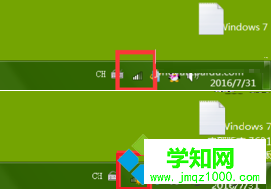
2、通常我们会点击该网络图标,选择要连接的网络,点击“连接”就可以重新连接上;

3、提示“连接到网络”,等待片刻即可;
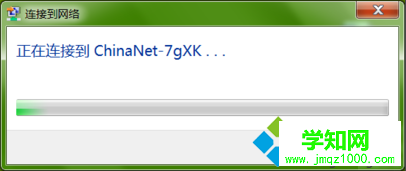
4、如果没有可用的连接,那么我们可以右击该无线网络图标,点击“打开网络和共享中心”;
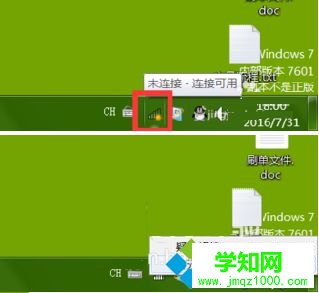
5、可以看到网络连接的中间有一个红色的叉叉;
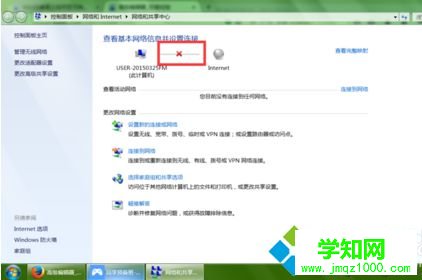
6、直接用鼠标点击这个红色叉叉,接着会打开Windows网络诊断,等待进行检测并修复;
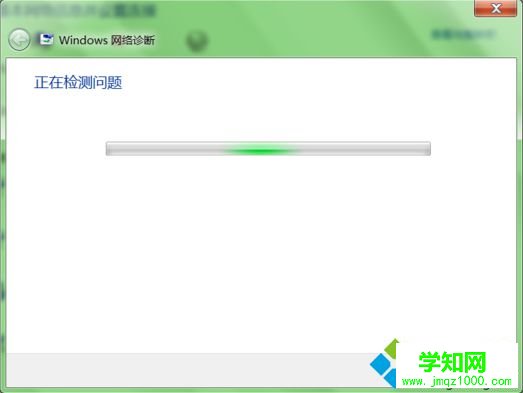
7、完成后会提示问题已经解决,点击关闭;
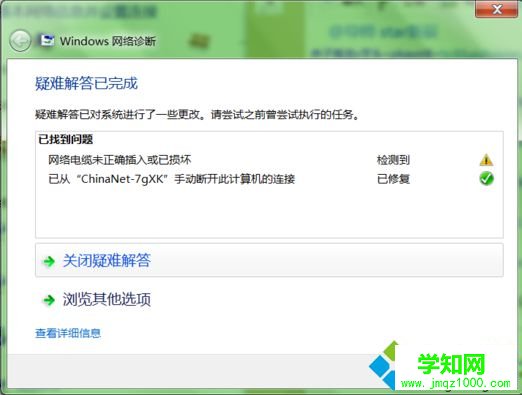
8、返回后就可以看到网络连接已正常显示。
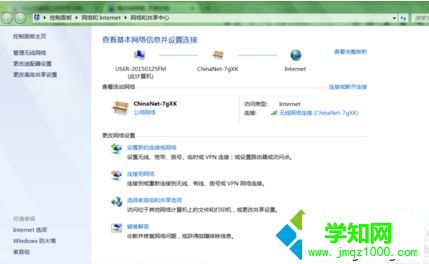
当 出现网络不稳定总是断开WiFi连接的问题时,就可以按照以上方法步骤进行解决。
相关教程:win7笔记本连接wifi郑重声明:本文版权归原作者所有,转载文章仅为传播更多信息之目的,如作者信息标记有误,请第一时间联系我们修改或删除,多谢。
新闻热点
疑难解答